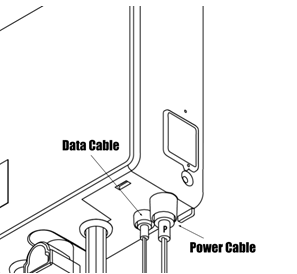Dispositif intelligent Moen
Cet article contient des renseignements détaillés sur le robinet intelligent, également connu sous le nom de robinet de cuisine intelligent U by Moen. Il fait également référence à l'application Moen Smart Water, également connue sous le nom de l'application Moen ou l'application Moen Smart Water Network.
- Où puis-je trouver mon code QR?
- Un code QR est un code-barres 2D lisible par votre téléphone intelligent que Moen utilise pour identifier votre robinet intelligent spécifique : vous trouverez votre code QR sur la boîte de commande grise sous votre évier, sur le cordon reliant la poignée et la boîte de commande, et sur la boîte de carton d'origine de votre robinet Moen.
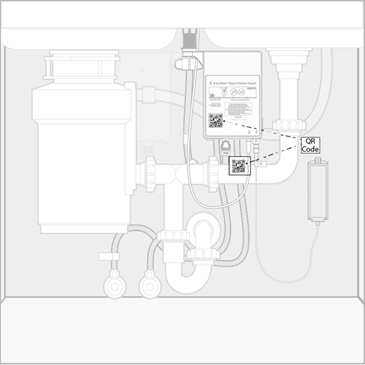
- Comment réinitialiser mon appareil?
- Pour réinitialiser votre appareil, débranchez l'alimentation pendant quelques secondes, puis rebranchez-la.
- Est-ce que je peux sauter la configuration d’un assistant vocal lors de la configuration de mon robinet intelligent?
- Pour une configuration ultérieure à l'aide de l'application Moen, utilisez l'icône Paramètres du menu pour faire apparaître les Paramètres, tapez sur Utilisateur, puis faites défiler vers le bas jusqu'à « Configuration de l'assistant vocal ». Pour une configuration ultérieure à l'aide de l'application Moen, utilisez l'icône Paramètres du menu pour faire apparaître les Paramètres, tapez sur Ma maison, puis faites défiler vers le bas jusqu'à « Configuration de l'assistant vocal ». (Utilisateur > Ma maison)
- Je n’arrive pas à connecter mon assistant Google Home à mon robinet intelligent/Google Home ne fonctionne pas?
-
N'oubliez pas de commencer par « Hé Google... » Veuillez vous assurer que votre assistant fonctionne correctement. Si votre assistant Google ne répond à aucune commande, essayez de réinitialiser votre assistant, ou contactez le distributeur auprès duquel vous avez acheté l’assistant.
Vous avez de la difficulté à associer votre assistant / votre assistant ne répond pas?
Lorsque vous liez votre assistant Google Home pour la première fois, assurez-vous de jumeler l’appareil en utilisant le même nom d’utilisateur et le même mot de passe que ceux de votre compte Moen sur cette application. Assurez-vous d’entrer votre adresse courriel en lettres minuscules uniquement.
Vous rencontrez des difficultés avec la fonctionnalité Voice Match de Google, ou avec vos résultats personnalisés?
Si votre assistant répond quelque chose du genre « Vous devez activer les résultats personnalisés », allez sur votre application Google Home et sélectionnez le haut-parleur ou le concentrateur domestique que vous configurez avec votre robinet intelligent, allez dans les paramètres et activez les résultats personnalisés.
Pour désactiver la fonctionnalité Voice Match sur votre assistant Google pour l’appareil associé à votre compte Moen, allez sur votre application Google Home, cliquez sur l’appareil associé, allez dans les paramètres, et désactivez Voice Match.
- Vous avez de la difficulté à associer votre assistant / votre assistant ne répond pas?
- Lorsque vous liez votre assistant Google Home pour la première fois, assurez-vous de jumeler l’appareil en utilisant le même nom d’utilisateur et le même mot de passe que ceux de votre compte Moen sur cette application. Assurez-vous d’entrer votre adresse courriel en lettres minuscules uniquement.
- Vous rencontrez des difficultés avec la fonctionnalité Voice Match de Google, ou avec vos résultats personnalisés?
- Si votre assistant répond quelque chose du genre « Vous devez activer les résultats personnalisés », allez sur votre application Google Home et sélectionnez le haut-parleur ou le concentrateur domestique que vous configurez avec votre robinet intelligent, allez dans les paramètres et activez les résultats personnalisés. Pour désactiver la fonctionnalité Voice Match sur votre assistant Google pour l’appareil associé à votre compte Moen, allez sur votre application Google Home, cliquez sur l’appareil associé, allez dans les paramètres, et désactivez Voice Match.
- Je n’arrive pas à connecter Amazon Alexa à mon appareil intelligent Moen / Amazon Alexa ne fonctionne pas?
-
Lorsque vous liez votre assistant Alexa d’Amazon pour la première fois, assurez-vous de jumeler l’appareil en utilisant le même nom d’utilisateur et le même mot de passe que ceux de votre compte Moen sur cette application. Assurez-vous d’entrer votre adresse courriel en lettres minuscules uniquement.
Assurez-vous que vos commandes vocales commencent par « Alexa, demande à Moen de... » Veuillez vous assurer que votre assistant fonctionne correctement. Si votre assistant Alexa d’Amazon ne répond à aucune commande, essayez de réinitialiser votre assistant, ou contactez le distributeur auprès duquel vous avez acheté l’assistant.
- Pourquoi mon robinet intelligent ne peut-il pas offrir la température demandée?
- Au cours de la configuration, l’appareil intelligent apprendra les capacités en eau chaude et en eau froide de vos entrées d’eau. Vous ne pourrez pas demander des températures en dehors de celles que votre maison peut fournir. Utilisez les termes « le plus chaud » ou « le plus froid », verbalement ou sur l’application Moen, pour obtenir uniquement de l’eau chaude ou de l’eau froide. Votre appareil continuera à apprendre le chaud et le froid chaque fois que vous faites couler de l’eau. Pour forcer un apprentissage complet, utilisez l’application Moen. Appuyez sur « Apprendre votre maison » sous l’onglet des paramètres de l’appareil.
- Comment puis-je consulter les données de la semaine dernière?
- À partir de l’écran d'utilisation, balayez le graphique vers la droite ou vers la gauche pour naviguer d’un jour à l’autre. Pour consulter les données de la semaine dernière, cliquez d’abord sur le bouton « Semaine », puis balayez. Le même principe s’applique aux jours et aux années.
- J’ai plusieurs appareils; comment faire pour consulter l’utilisation de certains appareils uniquement?
- Sur votre écran d’utilisation, si vous souhaitez afficher uniquement certains appareils, appuyez sur le bouton de filtrage situé en haut à droite du graphique, puis sélectionnez uniquement les appareils dont l’utilisation doit être affichée.
- Que sont les témoins d'erreur à DEL?
-
Jaune clignotant (2 clignotements) : Vos piles sont faibles. Assurez-vous de remplacer vos piles avant qu’elles ne soient épuisées. Si votre robinet perd son alimentation en électricité, il cessera de fonctionner.
Jaune clignotant (3 clignotements) : Votre robinet a perdu sa connexion au réseau. Veuillez vérifier votre routeur Wi-Fi pour vous assurer qu'il fonctionne toujours. Un bouton de reconnexion pour votre robinet devrait se trouver sur la page des paramètres des appareils. Appuyer sur « Reconnecter », puis suivez les instructions sur l’application. Cela se produira également si vous déménagez ou si vous changez le mot de passe de votre réseau Wi-Fi.
Si vous avez supprimé l’appareil de votre application, vous devrez redémarrer votre appareil et l’ajouter à nouveau. Redémarrez votre appareil en prenant un trombone et maintenez le bouton de réinitialisation enfoncé jusqu'à ce que vous entendiez un seul signal sonore suivi 3 secondes plus tard de deux signaux sonores consécutifs. Allez sur l’onglet « Appareils », puis appuyez sur le bouton « +Ajouter » pour commencer la configuration.
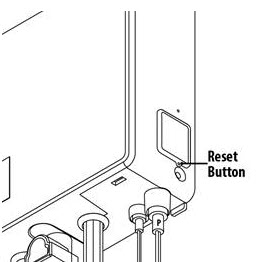
Jaune clignotant (4 clignotements) : Un événement imprévu s’est produit avec le matériel. Si la situation persiste, veuillez communiquer avec le service de soutien de Moen pour obtenir de l’aide : 1 800 289-6636.
Jaune clignotant (5 clignotements) : Une défaillance du matériel s’est produite. Veuillez communiquer avec le service de soutien de Moen pour obtenir de l’aide : 1 800 289-6636.
Jaune clignotant (6 clignotements) : Votre robinet éprouve des difficultés à communiquer avec son boîtier de commande. Assurez-vous que le câble de données et le câble d’alimentation sont branchés correctement.